他のソフトで引き続きモデリングする時は、 [Sculptris 使い方]
1.モデリングデータを移す。
他のソフトで引き続きモデリングする時は「OBJ」形式で保存します。
そのOBJファイルを、他のソフトで開きます。
結構簡単に出来てしまいます。
OBJ形式のファイルは、大体の3DCGソフトで開くことが出来ます。
ただ、場合によっては正常に読み込めなかったり、色々と問題が出る事があります。
大体は、双方(インポートやエクスポート)の設定によって解決する場合が多いですが、
それぞれのソフトの仕様により直らない場合も多いです。
このようなエラーに関してはあまり詳しくないので、今回その事については説明を省きたいと思います。
いずれ機会がありましたら書くかも知れませんので、期待しないでお待ちいただければと思います。
01
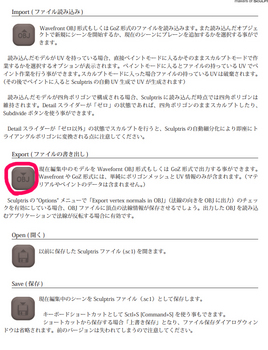
02
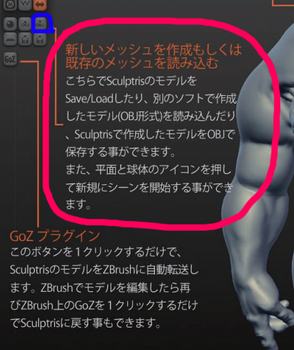
2.ペイントデータを移す。
ペイントモードで書いた絵柄や模様なども、他のソフトで確認することが出来ます。
下のような手順で出来ると思います。
↓
1、ペイントモードでモデリングしたデータにペイントする。
2、「show advanced tools」 をオンにする。
3、ボタンが何個か出てくるので、その中の「SAVE TEXMAP」を押す。
4、保存先を選んで保存する。
5、OBJデータも保存する。
6、他のソフトを開く。
7、そのソフトでOBJを開く。
8、そのOBJデータに先ほど保存したテクスチャを貼り付ける。
以上です。
以下に補足を少し足しました。
↓
------------------------------------------------------
1、ペイントモードでモデリングしたデータにペイントする。
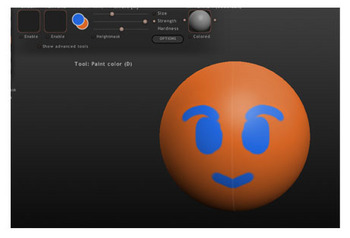
------------------------------------------------------
2、「show advanced tools」 をオンにする。
------------------------------------------------------
3、ボタンが何個か出てくるので、その中の「SAVE TEXMAP」を押す。
※これはペイントモードで書いた、ペイントデータを保存するボタンです。
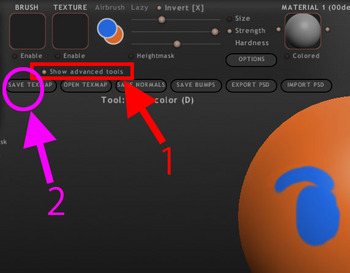
------------------------------------------------------
4、保存先を選んで保存する。
※保存したデータは、画像データになってると思います。
一見すると訳の分からない画像のように見えますが、コンピューターが独自の処理を行っているので
特に気にする必要はありません。
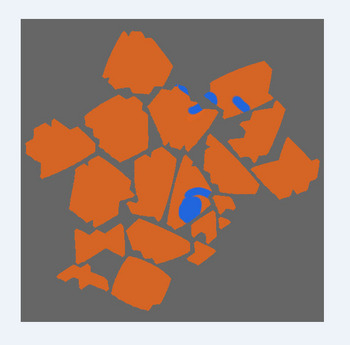
------------------------------------------------------
5、OBJデータも保存する。
------------------------------------------------------
6、他のソフトを開く。
※OBJデータが開けるソフトで開いてください。
------------------------------------------------------
7、そのソフトでOBJを開く。
------------------------------------------------------
8、そのOBJデータに先ほど保存したテクスチャを貼り付ける。
※テクスチャを貼るやり方は、ソフトによって違います。
テクスチャを貼る場合、UVを作る作業も通常は行いますが、
今回はUVを改めて作る必要はありません。
なぜなら、スカルプトリスでOBJデータを保存した時に、
一緒にUV情報も自動保存出来ているからです。
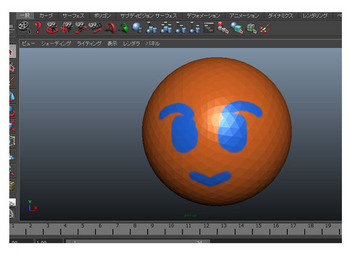
------------------------------------------------------
以上です。
また何か思いついたら書き込みますので、ちょくちょくのぞいてみて下さい。
よろしくお願いいたします。
他のソフトで引き続きモデリングする時は「OBJ」形式で保存します。
そのOBJファイルを、他のソフトで開きます。
結構簡単に出来てしまいます。
OBJ形式のファイルは、大体の3DCGソフトで開くことが出来ます。
ただ、場合によっては正常に読み込めなかったり、色々と問題が出る事があります。
大体は、双方(インポートやエクスポート)の設定によって解決する場合が多いですが、
それぞれのソフトの仕様により直らない場合も多いです。
このようなエラーに関してはあまり詳しくないので、今回その事については説明を省きたいと思います。
いずれ機会がありましたら書くかも知れませんので、期待しないでお待ちいただければと思います。
01
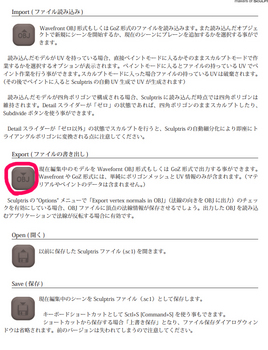
02
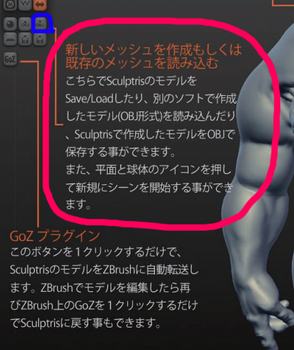
2.ペイントデータを移す。
ペイントモードで書いた絵柄や模様なども、他のソフトで確認することが出来ます。
下のような手順で出来ると思います。
↓
1、ペイントモードでモデリングしたデータにペイントする。
2、「show advanced tools」 をオンにする。
3、ボタンが何個か出てくるので、その中の「SAVE TEXMAP」を押す。
4、保存先を選んで保存する。
5、OBJデータも保存する。
6、他のソフトを開く。
7、そのソフトでOBJを開く。
8、そのOBJデータに先ほど保存したテクスチャを貼り付ける。
以上です。
以下に補足を少し足しました。
↓
------------------------------------------------------
1、ペイントモードでモデリングしたデータにペイントする。
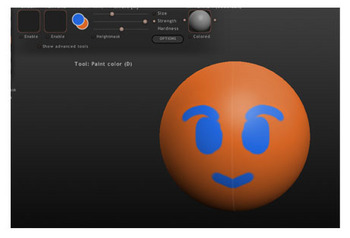
------------------------------------------------------
2、「show advanced tools」 をオンにする。
------------------------------------------------------
3、ボタンが何個か出てくるので、その中の「SAVE TEXMAP」を押す。
※これはペイントモードで書いた、ペイントデータを保存するボタンです。
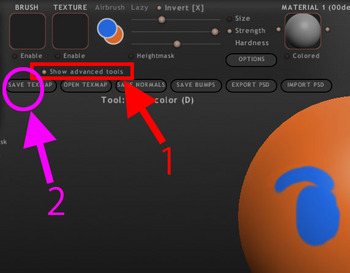
------------------------------------------------------
4、保存先を選んで保存する。
※保存したデータは、画像データになってると思います。
一見すると訳の分からない画像のように見えますが、コンピューターが独自の処理を行っているので
特に気にする必要はありません。
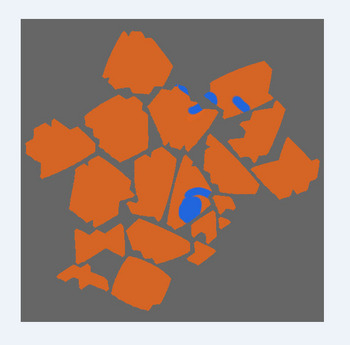
------------------------------------------------------
5、OBJデータも保存する。
------------------------------------------------------
6、他のソフトを開く。
※OBJデータが開けるソフトで開いてください。
------------------------------------------------------
7、そのソフトでOBJを開く。
------------------------------------------------------
8、そのOBJデータに先ほど保存したテクスチャを貼り付ける。
※テクスチャを貼るやり方は、ソフトによって違います。
テクスチャを貼る場合、UVを作る作業も通常は行いますが、
今回はUVを改めて作る必要はありません。
なぜなら、スカルプトリスでOBJデータを保存した時に、
一緒にUV情報も自動保存出来ているからです。
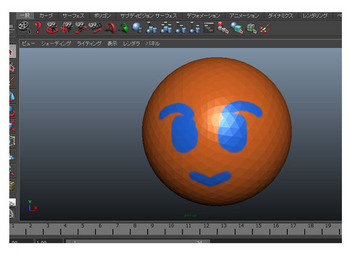
------------------------------------------------------
以上です。
また何か思いついたら書き込みますので、ちょくちょくのぞいてみて下さい。
よろしくお願いいたします。



